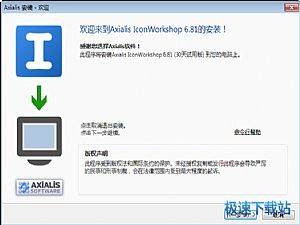Axialis IconWorkshop教程:用内置工具绘制图标
时间:2013-03-23 18:48:10 作者:不思议游戏 浏览量:530

在这一课中,我们将开始使用可用工具来绘制图像(在蓝色实心圆内绘制一个“I”字母)。选择一个工具、颜色和图形。
1.点击实心椭圆绘图工具(1处)或绘图/绘图工具/实心椭圆或者直接按Y。
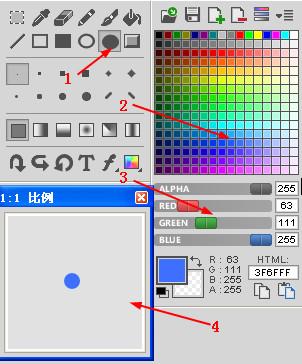
2.左键单击蓝色(#3F6FFF),我们将用它来绘制2处圆的颜色色板。在3处检查绘图的不透明度为255。
3.使用鼠标左键,开始绘制坐标为(3,3),(44,44)的圈子。按下Shift键的同时绘制来创建一个圆(宽度=高),而不是一个椭圆形。动态绘制圆的同时移动鼠标。当松开鼠标按钮时,圆的边框自动进行平滑处理。它仅适用于RGB / AP图像格式。按“E”可以启用/禁用(边缘光滑的本地工具栏)。
4.完成后,在绘图区域中会看到蓝色的圆圈,在4处预览1:1比例的浮动调色板
5.如果出现失误的话,在绘图时也可以撤消相关操作。选择 编辑/撤销 或按 Ctrl + Z组合键或Alt + Backspace键。
绘制一个字母的圆圈
6.要做到这一点,可以利用Axialis IconWorkshop™包含的一个文本功能。首先选择白颜色(255,255,255)色样(与2的操作过程是类似的)。
7.单击文本工具“T”(字母按钮在右下角的“绘图”工具)。将打开一个对话框:
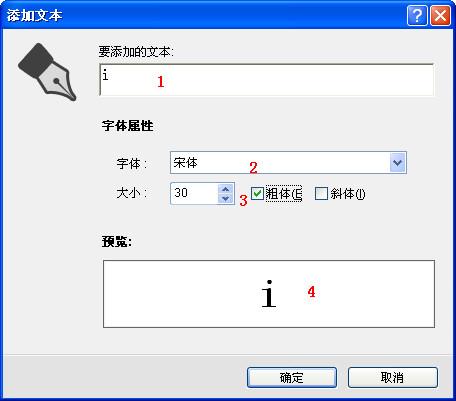
8.在添加的文本区域1处,敲入“i”字母。在2字体列表,选择“宋体”。在大小区中,选择30,然后勾选3处的粗体。可以在4预览区检查结果。完成后,单击“确定”。
9.一个大的选择框就会被添加在绘图区域的左上角。此选项包含绘制的白色“I”字母。这是一个浮动的选择,可以超过现有的图像进行移动。
10.将鼠标指针移到该选择区域。指针会自动切换到四个箭头光标()。现在按一下滑鼠左键(按住按钮),在绘图区域的中心移动鼠标,可以得到以下结果:
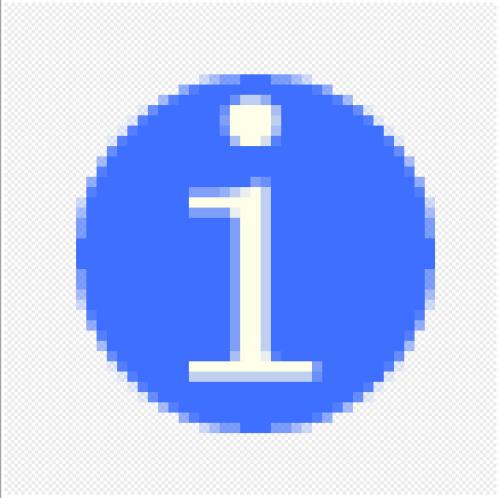
11.按一下左键,点击任何地方,可以浮动选区。
这样第一个图标图像创建成功!
Axialis IconWorkshop 6.9.1.1 官方版
- 软件性质:国外软件
- 授权方式:免费版
- 软件语言:多国语言
- 软件大小:38866 KB
- 下载次数:1889 次
- 更新时间:2019/4/8 5:32:05
- 运行平台:WinXP,Win7...
- 软件描述:Axialis IconWorkshop(以前的版本叫 AX-Icons)是一款... [立即下载]
相关资讯
相关软件
- 怎么将网易云音乐缓存转换为MP3文件?
- 比特精灵下载BT种子BT电影教程
- 土豆聊天软件Potato Chat中文设置教程
- 怎么注册Potato Chat?土豆聊天注册账号教程...
- 浮云音频降噪软件对MP3降噪处理教程
- 英雄联盟官方助手登陆失败问题解决方法
- 蜜蜂剪辑添加视频特效教程
- 比特彗星下载BT种子电影教程
- 好图看看安装与卸载
- 豪迪QQ群发器发送好友使用方法介绍
- 生意专家教你如何做好短信营销
- 怎么使用有道云笔记APP收藏网页链接?
- 怎么在有道云笔记APP中添加文字笔记
- 怎么移除手机QQ导航栏中的QQ看点按钮?
- 怎么对PDF文档添加文字水印和图片水印?
- 批量向视频添加文字水印和图片水印教程
- APE Player播放APE音乐和转换格式教程
- 360桌面助手整理桌面图标及添加待办事项教程...
- Clavier Plus设置微信电脑版快捷键教程
- 易达精细进销存新增销售记录和商品信息教程...